Šī pamācība parādīs kā sinhronizēt Webnode webmail ar Gmail. Pirms e-pastu sinhronizācijas, Tev no sākuma ir jāizveido e-pasts Webnode sistēmā.
SVARĪGI
Lai pareizi uzstādītu savu webmail kontu, Tev ir jāzina uz kuriem Webnode pasta serveriem atrodas Tavs e-pasts. Šo informāciju Tu vari atrast e-pastā, ko saņēmi pēc tam, kad izveidoji savu Webnode webmail kontu. Atver šo e-pastu un noskaidro vai Tavs e-pasts atrodas uz mail1.webnode.com vai mail2.webnode.com servera.
Šādi izskatās e-pasts:
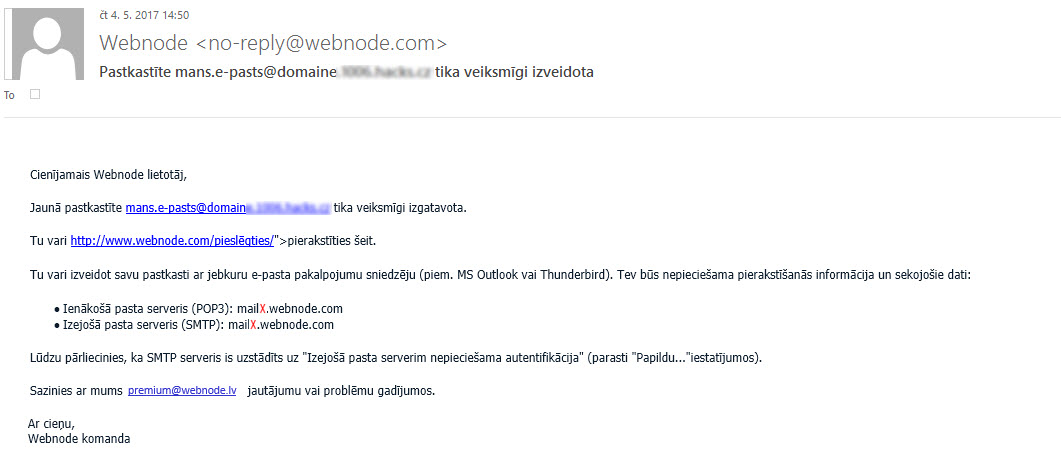
Ienākošā pasta iestatījumi
Augšējā labajā stūrī atver Gmail Iestatījumi sadaļu
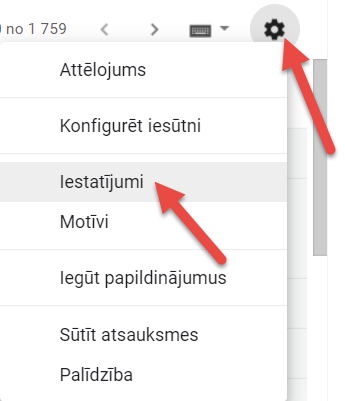
Zem Konti un importēšana sadaļas, izvēlies Pievienot e-pasta kontu
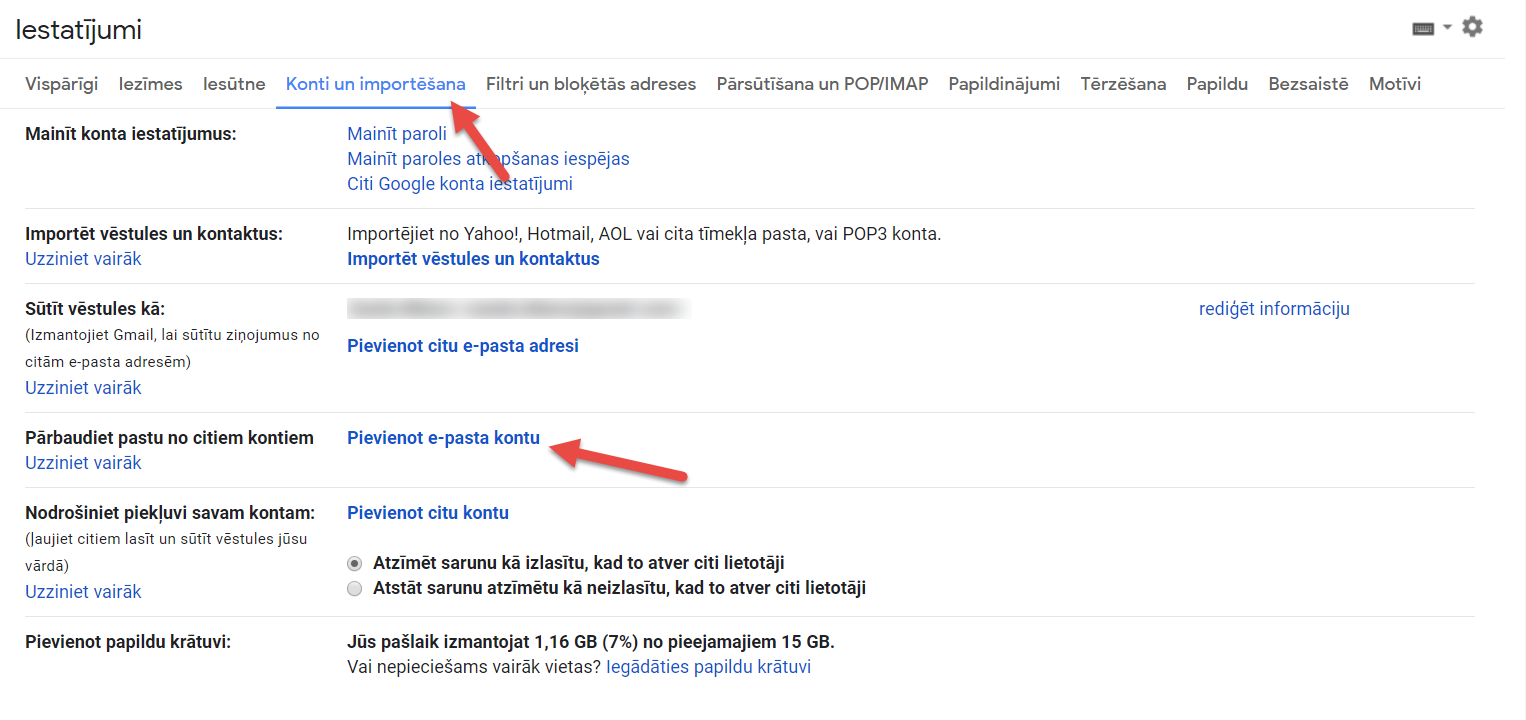 Ievadi savu Webnode e-pasta adresi un izvēlies importēt e-pastus no cita konta (POP3).
Ievadi savu Webnode e-pasta adresi un izvēlies importēt e-pastus no cita konta (POP3).
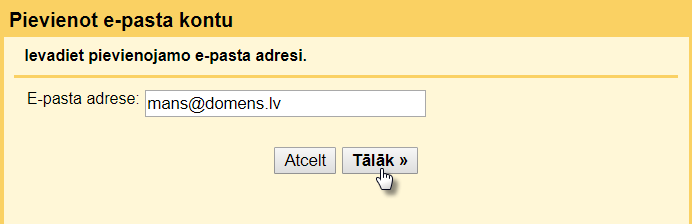
E-pasta konta iestatījumos aizpildi sekojošo informāciju:
E-pasta adrese: e-pasts, kas izveidots ar Webnode
Lietotājvārds: e-pasts, kas izveidots ar Webnode
Parole: parole, ko izmanto, lai ienāktu savā Webnode e-pastā
POP serveris: “mail1.webnode.com” vai “mail2.webnode.com”
Ports: 995
Atzīmē drošs savienojums (SSL) un apstiprini noklikšķinot uz Pievienot kontu
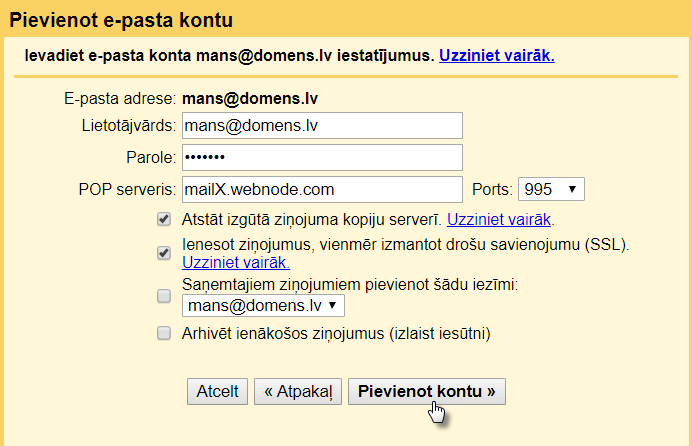
Izejošā pasta iestatījumi
Gmail Iestatījumos, zem Konti un importēšana, noklikšķini uz Pievienot citu e-pasta adresi.
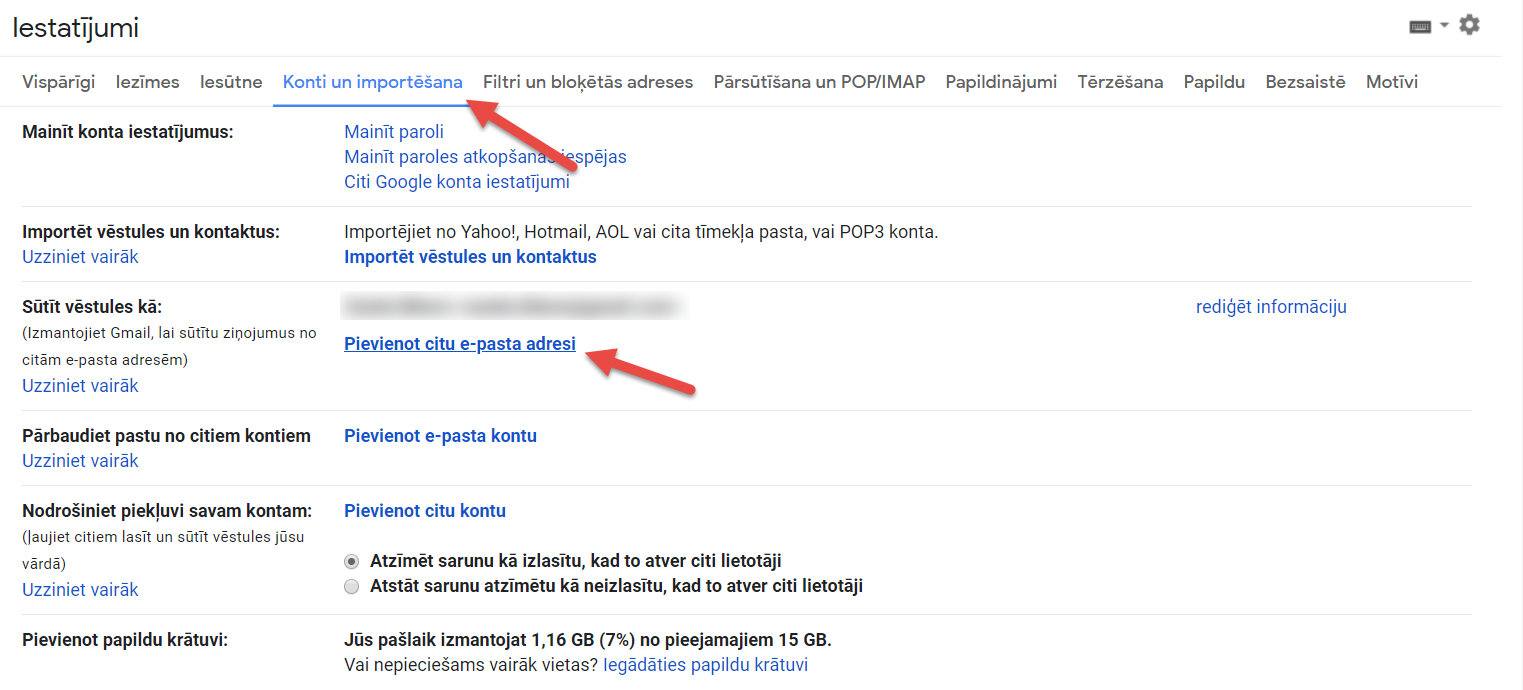
Pievieno savu vārdu un e-pasta adresi un turpini noklikšķinot uz Nākamā darbība
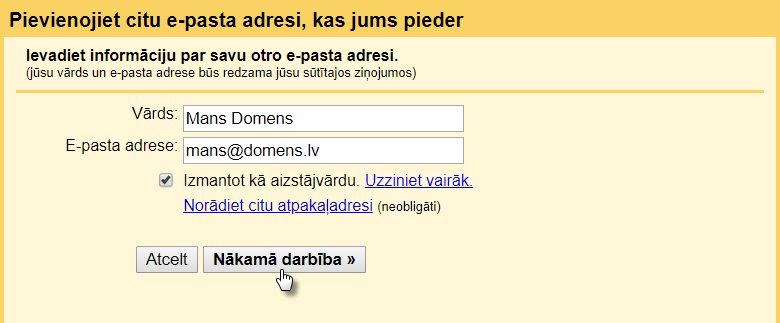
E-pasta konta iestatījumos aizpildi sekojošo informāciju:
SMTP serveris: “mail1.webnode.com” vai “mail2.webnode.com”
Lietotājvārds: e-pasts, kas izveidots ar Webnode
Parole: parole, ko izmanto, lai ienāktu savā Webnode e-pastā
Ports: 465
Izvēlies drošs savienojums (SSL) un apstiprini noklikšķinot Pievienot kontu.
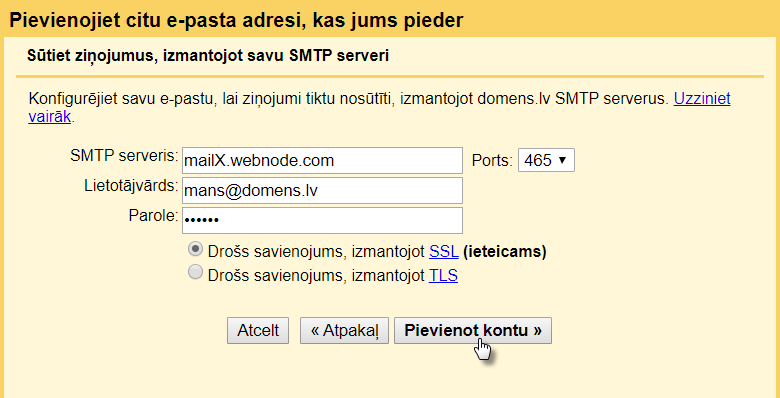
Tagad ir iespējams pabeigt uzstādīšanu verifikācijas e-pastā vai ievadot apstiprinājuma kodu.
Šī pamācība ir, lai pievienotu savu e-pastu Gmail. Ja Tu izmanto Google Apps, ir nepieciešams šo funkciju apstiprināt.